द्वारा भावुक लेखक
लॉन्च के बाद से ही विंडोज यूजर्स के लिए वॉयस रिकग्निशन एक वरदान रहा है। वॉयस एक्सेस उपयोगकर्ताओं को आपके विंडोज़ 11 कंप्यूटर पर कार्यों को नियंत्रित और प्रबंधित करने की अनुमति देता है यदि यह सक्षम है। आप इसे "डेस्कटॉप पर जाएं" कहकर बस निर्देश दे सकते हैं और तुरंत, यह आवाज को पहचान लेता है और अनुसरण करता है और आप डेस्कटॉप पर पहुंच जाएंगे। कल्पना कीजिए कि आप अकेले काम नहीं कर रहे हैं और आपके पास बात करने वाले कुछ लोग हैं, तो सिस्टम उनकी आवाज को भी पहचान लेगा और हेरफेर कर सकता है और आपके सिस्टम पर काम करने में गड़बड़ी हो सकती है। साथ ही, हर बार विंडोज़ बूट होने पर वॉयस एक्सेस अपने आप शुरू हो जाता है। इस पोस्ट में, हम बता रहे हैं कि विंडोज 11 में वॉयस एक्सेस को अपने आप शुरू होने से कैसे निष्क्रिय किया जाए।
विंडोज 11 में वॉयस एक्सेस को ऑटोमेटिकली स्टार्ट होने से कैसे डिसेबल करें?
चरण 1: दबाएं विंडोज + यू आपके कीबोर्ड पर एक साथ कुंजियां खोलने के लिए सरल उपयोग आपके सिस्टम पर पेज।
चरण 2: फिर, पृष्ठ को नीचे स्क्रॉल करें और चुनें भाषण विकल्प जैसा कि नीचे दिखाया गया है।
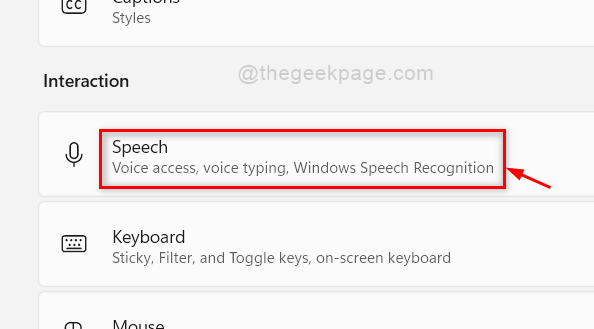
चरण 3: भाषण पृष्ठ में, सुनिश्चित करें आवाज पहुंच इसे चालू करने के लिए टॉगल बटन पर क्लिक करके सक्षम किया जाता है पर.
ध्यान दें :वॉयस एक्सेस की रिलीज के साथ विंडोज 11 द्वारा फीचर पेश किया गया था विंडोज 11 इनसाइडर प्रीव्यू बिल्ड 22518 या देव चैनल के तहत नामांकित उपयोगकर्ताओं के लिए नवीनतम विंडोज इनसाइडर प्रोग्राम। इसलिए कृपया यहां जाएं विंडोज़ अपडेट में समायोजन ऐप और अद्यतन के लिए जाँच और नवीनतम रिलीज को डाउनलोड और इंस्टॉल करें।
चरण 4: फिर, अनचेक करें अपने पीसी में साइन इन करने के बाद वॉयस एक्सेस शुरू करें चेकबॉक्स जैसा कि नीचे दिखाया गया है।
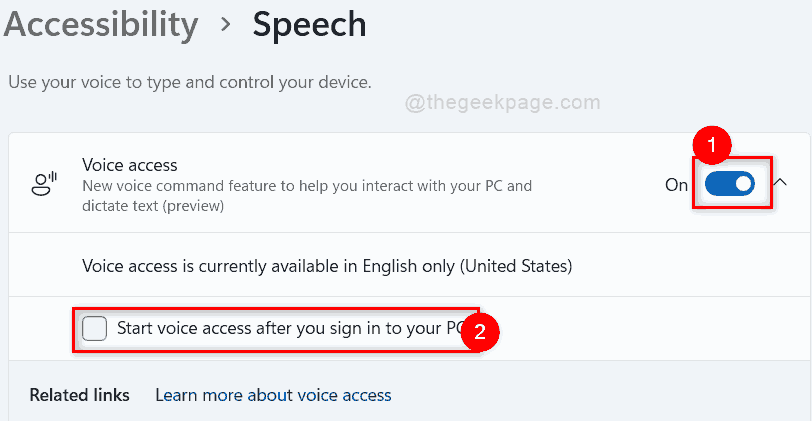
चरण 5: एक बार हो जाने के बाद, एक्सेसिबिलिटी विंडो पर क्लिक करें।
अब यहां के बाद जब भी आप अपने सिस्टम में साइन इन करेंगे तो वॉयस एक्सेस अपने आप शुरू नहीं होगा।
यही तो है दोस्तों।
आशा है कि यह लेख जानकारीपूर्ण और सहायक था।
कृपया हमें नीचे टिप्पणी अनुभाग में बताएं।
शुक्रिया।


